如何用u盘重装系统xp
下载并安装有大白菜U盘启动制作工具V4.6(新年特别版);点击桌面图标; 2 插入U盘之后点击一键制作USB启动盘 按钮,程序会提示是否继续,确认所选U盘无重要数据后开始制作: 3 弹出对话框 点击确定(注意操作前备份好u盘有用的资料) 4 制作过程中不要进行其它操作以免造成制作失败,制作过程中可能会出现短时间的停顿,请耐心等待几秒钟,当提示制作完成时安全删除您的U盘并重新插拔U盘即可完成启动U盘的制作。 这样我们就制作成功了。 5 接着我们来提取Gho系统文件,从网上 下载到的ISO系统文件,右击你文件,解压到Windows XP这里 6 打开我们的刚刚解压的文件夹,打开文件夹,你会看到有一个GHO文件, 7 我们把这个拷贝到我们的U盘(做过U启的)中;就可以去重装系统了 8 重启电脑,台式机我们按DEL键,如果是笔记本一般(按F1或F2或F11)等 9 用键盘的上下左右键选择Advanc BIOS ,再回车 10 进入这个界面,我们点击Hard Disk Boot Prioity 进去把U盘调为第一项,接着把First Boot Device 这个调为USB-FDD(USB -ZIP);按F10 选择OK,保存并退出; 11 过一会就启动U启;然后我们选择运行大白菜Win7 PE精简版(超高兼容) 12 再过一会,我们进入PE系统; 13 首先我们双击桌面的分区工具 DiskGenius; 14 把你要安装在那个盘,就格式化这个盘, 15 格式一般是NTFS,点击格式化; 关闭分区工具 DiskGenius,再点击桌面的手动Ghost; 出现的界面:点击ok,进入ghost 下图为进入ghost的界面 现在只介绍装系统的步骤:依次点击:local—partition—from image 跳出的窗口如下:在下拉的浏览列表中,选择你的gho文件的位置。最好将GHO文件放在根目录,这样容易找到,ghost软件对文件夹名为中文的,会出现乱码,然你看不懂。(这里你先去计算机哪里看你的U盘的盘符是D盘还是E盘等,这样就知道你的U盘) 选择好后GHO文件后,点击open, 这里没什么好选择,直接点击OK 现在出现的窗口你就选择你要装的那个盘(看Size 一般大的数据就是硬盘,小的就是U盘),选择硬盘,然后点击OK 出现如下窗口后,辨认你的系统要装在哪个盘,从size那一栏的磁盘大小数据辨认你的盘符,一般选第一个,是C盘,选中后,点击ok。 下图提示你是否真的要重装分区,想重装的,点击yes,不想重装的点击no。
网上很多U制作,但我不用GHOST系统,先下系统镜像ISO格式的,你可以用UltraISO写入镜像,rufus同样,可在 MSDN我告诉你 下载原版,注意要选MSDN管网。
网上很多U制作,但我不用GHOST系统,先下系统镜像ISO格式的,你可以用UltraISO写入镜像,rufus同样,可在 MSDN我告诉你 下载原版,注意要选MSDN管网。

如何安装Xp和Win7双系统
请在此输入您的回答 如何装XP和Win7双系统(用U盘安装双系统), 先装XP,再装Windows 7,最好不要反过来,不然XP不会把Windows 7的启动管理器给覆盖掉,会麻烦些。总之遵循“旧版本到新版本”安装原则。 我们先制作U盘启动,然后拷贝Gho系统,接着把之前的系统盘格式化,先装Xp系统,再装Win7,XP装在C盘,Win7我们选择别的盘,我们选择的是D盘;好,一切准备好了,我一步一步来,如何你之前是Xp系统,那么你直接跳到后面看如何装win7 就行了; 工具/原料先要准备一个至少8GB的U盘需要重装的台式或笔记本电脑;方法/步骤1下载并安装有大白菜U盘启动制作工具V4.6(新年特别版);点击桌面图标; 2插入U盘之后点击一键制作USB启动盘 按钮,程序会提示是否继续,确认所选U盘无重要数据后开始制作: 3弹出对话框 点击确定(注意操作前备份好u盘有用的资料) 4制作过程中不要进行其它操作以免造成制作失败,制作过程中可能会出现短时间的停顿,请耐心等待几秒钟,当提示制作完成时安全删除您的U盘并重新插拔U盘即可完成启动U盘的制作。 这样我们就制作成功了。5我们把这两个Gho系统拷贝到我们的U盘(做过U启的)中;就可以去重装系统了 6重启电脑,台式机我们按DEL键,如果是笔记本一般(按F1或F2或F11)等,这里我们就按F2进入BIOS界面; 7用键盘的上下左右键选择BOOT ,把用键盘的上下键选中USB-FDD,再按F6把其他调到第一个位置,同理把USB-HDD的调到第二位; 8选择exit,再按exit saving changes (或是按F10 选择OK,效果是一样的) 9过一会就启动U启;然后我们选择运行大白菜Win7 PE精简版(超高兼容) 10再过一会,我们进入PE系统; 11首先我们双击桌面的分区工具 DiskGenius; 12把你要安装在那个盘,就格式化这个盘,(如果你有Xp系统,那么你直接格式化你要装win7系统的盘(如是格式D盘),就想我之前写过的一篇经验重装Win 8系统(用U盘重装Win 8系统) 一样,直接去看那个经验也是可以的);我这里是两个盘都格式,从头直接安装的; 13点击上面的,然后右击,点击格式化, 格式一般是NTFS,点击格式化; 14关闭分区工具 DiskGenius,再点击桌面的手动Ghost; 15出现的界面:点击ok,进入ghost 16现在只介绍装系统的步骤:依次点击:local—partition—from image (传说中的1-2-3步骤) 17跳出的窗口如下:在下拉的浏览列表中,选择你的gho文件的位置。最好将GHO文件放在根目录,这样容易找到,ghost软件对文件夹名为中文的,会出现乱码,然你看不懂。(这里你先去计算机哪里看你的U盘的盘符是D盘还是E盘等,这样就知道你的U盘) 18选择好后Gho系统,点击open(如果你之前 有Xp系统在用,那么你直接安装win7系统到你 D盘上就可以了); 19这里没什么好选择,直接点击OK 现在出现的窗口你就选择你要装的那个盘(看Size 一般大的数据就是硬盘,小的就是U盘),选择硬盘,然后点击OK 出现如下窗口后,辨认你的系统要装在哪个盘,从size那一栏的磁盘大小数据辨认你的盘符,一般选第一个,是C盘(如果你的之前用的Xp系统,那么你只安装Win7 在你D盘上)选中后,点击ok。 下图提示你是否真的要重装分区,想重装的,点击yes,不想重装的点击no 等待一会弹出对话框,我选择重启电脑( reset computer) ,等到屏幕黑了把U盘拔了,然后去BIOS里面,把硬盘调为第一启动项,接着保存并退出,然后,然后系统就会自动安装了;等安装好了,到Xp系统了,我们把Xp系统的驱动安装好了,我们现在就开始安装我们的第二个系统;重启系统,按照本经验的第六步到第二十二步重新做一遍。这里我要说那些地方要注意,第十二,第十三步格式化D盘,这个盘是用来重装Win7 系统的;第十八步要注意选择你要装的Win7 哦;你把上面的步骤操作完了,不要重启电脑;等进度条跑到100%的时候,我们选择一下continue哦,我们还有激活一下win7的启动页面;接下来我们就来启动一下;这里我们修复一下启动项,点击开始,程序,在点击系统维护,再点击系统启动引导修复; 弹出画面,点击自动修复,接着进行修复 修复好了,点击退出; 我选择重启电脑 ,等到屏幕黑了把U盘拔了,然后去BIOS里面,把硬盘调为第一启动项,接着保存并退出(上面的第七第八步),接着出现下面这个画面,我们选择Win7系统; 接下来,就会自动安装了,安装好win7了,我们就可以进入Win7系统了;接下来我们就安装好驱动就Ok;( 对了,如何第28步的启动画面不见了,我们重新去执行25到27步就行了);双系统就可以搞定了,其实这个方法可以装三个系统 的我们可以再装一个Win 8 系统的; ,每一次专业解答都将打造您的权威形象
下载并安装有大白菜U盘启动制作工具V4.6(新年特别版);点击桌面图标;插入U盘之后点击一键制作USB启动盘 按钮,程序会提示是否继续,确认所选U盘无重要数据后开始制作:弹出对话框 点击确定(注意操作前备份好u盘有用的资料)制作过程中不要进行其它操作以免造成制作失败,制作过程中可能会出现短时间的停顿,请耐心等待几秒钟,当提示制作完成时安全删除您的U盘并重新插拔U盘即可完成启动U盘的制作。 这样就制作成功了。把这两个Gho系统拷贝到我们的U盘(做过U启的)中;就可以去重装系统了重启电脑,台式机我们按DEL键,如果是笔记本一般(按F1或F2或F11)等,这里就按F2进入BIOS界面;用键盘的上下左右键选择BOOT ,把用键盘的上下键选中USB-FDD,再按F6把其他调到第一个位置,同理把USB-HDD的调到第二位;选择exit,再按exit saving changes (或是按F10 选择OK,效果是一样的)过一会就启动U启;然后我们选择运行大白菜Win7 PE精简版(超高兼容)再过一会,进入PE系统;首先双击桌面的分区工具 DiskGenius;把要安装在那个盘,就格式化这个盘,(如果你有Xp系统,那么直接格式化你要装win7系统的盘(如是格式D盘),点击上面的,然后右击,点击格式化, 格式一般是NTFS,点击格式化;关闭分区工具 DiskGenius,再点击桌面的手动Ghost;出现的界面:点击ok,进入ghost现在只介绍装系统的步骤:依次点击:local—partition—from image (传说中的1-2-3步骤)在下拉的浏览列表中,选择你的gho文件的位置。最好将GHO文件放在根目录,这样容易找到,ghost软件对文件夹名为中文的,会出现乱码.选择好后Gho系统,点击open(如果之前 有Xp系统在用,那么直接安装win7系统到你 D盘上就可以了);现在出现的窗口你就选择你要装的那个盘(看Size 一般大的数据就是硬盘,小的就是U盘),选择硬盘,
首先要制作一个u盘启动盘,步骤: ①到官网下载大番薯新版本软件 ②容量大于4G并且能够正常使用的u盘一个 具体步骤: 1、双击打开大番薯u盘启动盘制作工具,在左下方窗口选择“智能模式”,然后将准备好的u盘插入电脑的usb接口,大番薯会自动识别u盘,点击“开始制作”旁下拉菜单,选择“u盘分区”栏相关进行制作的模式,如图所示: 2、我们点击“开始制作”后会弹出一个警告窗口:“本操作将会删除所有数据,且不可恢复”,若是u盘有重要资料则需要备份起来,确认备份完成或者没有重要资料可以清除后我们点击“确定”,若是选择无损制作的用户则会弹出“无损制作有风险,无法完全保证u盘数据不丢失”的警告窗口,如图所示: 3、接着开始制作u盘启动盘,整个过程视情况而定,二至五分钟不等,如图所示: 4、u盘启动盘制作完成后,会弹出一个大番薯信息提示窗口:“制作启动u盘成功,要用模拟启动测试u盘启动情况吗?”我们点击“是”测试制作完的u盘启动盘是否可用。 5、若看到u盘启动盘在模拟环境下的正常启动界面,说明u盘启动盘制作成功(注意:模拟启动界面仅供测试使用,请勿进一步操作),最后按组合键“Ctrl+Alt”释放出鼠标,点击右上角的关闭图标退出模拟界面,如图所示: 参考教程:http://www.dafanshu.com/dfsjc/875.html
在现有的系统上,将另外一个系统装在非系统盤。
下载并安装有大白菜U盘启动制作工具V4.6(新年特别版);点击桌面图标;插入U盘之后点击一键制作USB启动盘 按钮,程序会提示是否继续,确认所选U盘无重要数据后开始制作:弹出对话框 点击确定(注意操作前备份好u盘有用的资料)制作过程中不要进行其它操作以免造成制作失败,制作过程中可能会出现短时间的停顿,请耐心等待几秒钟,当提示制作完成时安全删除您的U盘并重新插拔U盘即可完成启动U盘的制作。 这样就制作成功了。把这两个Gho系统拷贝到我们的U盘(做过U启的)中;就可以去重装系统了重启电脑,台式机我们按DEL键,如果是笔记本一般(按F1或F2或F11)等,这里就按F2进入BIOS界面;用键盘的上下左右键选择BOOT ,把用键盘的上下键选中USB-FDD,再按F6把其他调到第一个位置,同理把USB-HDD的调到第二位;选择exit,再按exit saving changes (或是按F10 选择OK,效果是一样的)过一会就启动U启;然后我们选择运行大白菜Win7 PE精简版(超高兼容)再过一会,进入PE系统;首先双击桌面的分区工具 DiskGenius;把要安装在那个盘,就格式化这个盘,(如果你有Xp系统,那么直接格式化你要装win7系统的盘(如是格式D盘),点击上面的,然后右击,点击格式化, 格式一般是NTFS,点击格式化;关闭分区工具 DiskGenius,再点击桌面的手动Ghost;出现的界面:点击ok,进入ghost现在只介绍装系统的步骤:依次点击:local—partition—from image (传说中的1-2-3步骤)在下拉的浏览列表中,选择你的gho文件的位置。最好将GHO文件放在根目录,这样容易找到,ghost软件对文件夹名为中文的,会出现乱码.选择好后Gho系统,点击open(如果之前 有Xp系统在用,那么直接安装win7系统到你 D盘上就可以了);现在出现的窗口你就选择你要装的那个盘(看Size 一般大的数据就是硬盘,小的就是U盘),选择硬盘,
首先要制作一个u盘启动盘,步骤: ①到官网下载大番薯新版本软件 ②容量大于4G并且能够正常使用的u盘一个 具体步骤: 1、双击打开大番薯u盘启动盘制作工具,在左下方窗口选择“智能模式”,然后将准备好的u盘插入电脑的usb接口,大番薯会自动识别u盘,点击“开始制作”旁下拉菜单,选择“u盘分区”栏相关进行制作的模式,如图所示: 2、我们点击“开始制作”后会弹出一个警告窗口:“本操作将会删除所有数据,且不可恢复”,若是u盘有重要资料则需要备份起来,确认备份完成或者没有重要资料可以清除后我们点击“确定”,若是选择无损制作的用户则会弹出“无损制作有风险,无法完全保证u盘数据不丢失”的警告窗口,如图所示: 3、接着开始制作u盘启动盘,整个过程视情况而定,二至五分钟不等,如图所示: 4、u盘启动盘制作完成后,会弹出一个大番薯信息提示窗口:“制作启动u盘成功,要用模拟启动测试u盘启动情况吗?”我们点击“是”测试制作完的u盘启动盘是否可用。 5、若看到u盘启动盘在模拟环境下的正常启动界面,说明u盘启动盘制作成功(注意:模拟启动界面仅供测试使用,请勿进一步操作),最后按组合键“Ctrl+Alt”释放出鼠标,点击右上角的关闭图标退出模拟界面,如图所示: 参考教程:http://www.dafanshu.com/dfsjc/875.html
在现有的系统上,将另外一个系统装在非系统盤。

windows7怎么重装系统u盘
步骤 1下载并安装有大白菜U盘启动制作工具V4.6(新年特别版);点击桌面图标;2插入U盘之后点击一键制作USB启动盘按钮,程序会提示是否继续,确认所选U盘无重要数据后开始制作:3弹出对话框点击确定(注意操作前备份好u盘有用的资料)4制作过程中不要进行其它操作以免造成制作失败,制作过程中可能会出现短时间的停顿,请耐心等待几秒钟,当提示制作完成时安全删除您的U盘并重新插拔U盘即可完成启动U盘的制作。这样我们就制作成功了。5接着我们来提取Gho系统文件,从网上下载到的ISO系统文件,右击你文件,解压到ASUS_GhostWin7Sp1_v201207这里(这里我们是装Win7系统哦就解压Win7的)6打开我们的刚刚解压的文件夹,打开文件夹,你会看到有一个GHO文件夹,再点击Gho文件夹,招到Win7Gho文件系统,我们把这个拷贝到我们的U盘(做过U启的)中;就可以去重装系统了,记得是Win7的Gho文件哦;7重启电脑,台式机我们按DEL键,如果是笔记本一般(按F1或F2或F11)等8用键盘的上下左右键选择AdvancBIOS,再回车9进入这个界面,我们点击HardDiskBootPrioity进去把U盘调为第一项,接着把FirstBootDevice这个调为USB-FDD(USB-ZIP);按F10选择OK,保存并退出;10过一会就启动U启;然后我们选择运行大白菜Win7PE精简版(超高兼容)11再过一会,我们进入PE系统;12首先我们双击桌面的分区工具DiskGenius;13把你要安装在那个盘,就格式化这个盘,14格式一般是NTFS,点击格式化;15关闭分区工具DiskGenius,再点击桌面的手动Ghost;16出现的界面:点击ok,进入ghost17下图为进入ghost的界面18现在只介绍装系统的步骤:依次点击:local—partition—fromimage19跳出的窗口如下:在下拉的浏览列表中,选择你的gho文件的位置。最好将GHO文件放在根目录,这样容易找到,ghost软件对文件夹名为中文的,会出现乱码,然你看不懂。(这里你先去计算机哪里看你的U盘的盘符是D盘还是E盘等,这样就知道你的U盘)20选择好后GHO文件后,点击open,21这里没什么好选择,直接点击OK22现在出现的窗口你就选择你要装的那个盘(看Size一般大的数据就是硬盘,小的就是U盘),选择硬盘,然后点击OK23出现如下窗口后,辨认你的系统要装在哪个盘,从size那一栏的磁盘大小数据辨认你的盘符,一般选第一个,是C盘,选中后,点击ok。24下图提示你是否真的要重装分区,想重装的,点击yes,不想重装的点击no。25等进度条条跑到100%,我们选择continue;26这里我们修复一下启动项,点击开始,程序,在点击系统维护,再点击系统启动引导修复;27弹出画面,点击自动修复,接着进行修复28修复好了,点击退出;29完成上述步骤后,就会点击重装系统了,然后黑屏的时候,拔出U盘;30重启电脑,台式机我们按DEL键,如果是笔记本一般(按F1或F2或F11)等31把第一启动项的1stBootDevice的【USB-FDD或USB-ZIP】改成【HardDeice】;按F10选择OK,保存并退出;32完成上述步骤后,就会自动重装系统了;需要第一定的 时间;过一会,我们就进入了系统
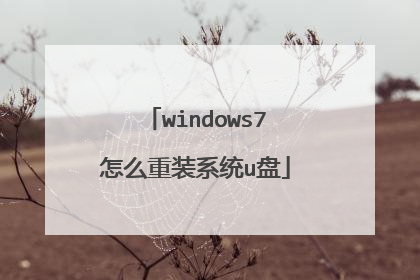
百度的各位大侠:我想下一个装系统的WIN7的GHO的软件,能下到U盘装的
你好,看来你是想用U盘装WIN7系统。 第一步:在大白菜官网下载《大白菜U盘启动制作工具V4.6》,然后安装运行,插入U盘,按照说明把U盘制作成启动盘。U盘里面会有GHO文件夹。第二步:到系统之家官网下载《WIN7系统》,ISO文件,解压后有GHO文件,把它拖入U盘的GHO文件夹就可以了。 速度采纳。
下载iso系统,下载软碟通,安装打开软碟通,点击打开找到系统文件,插入U盘点击启动选择写入硬盘映像点击写入后面依次进行就可以啦!!
现在很多都可以用U盘装啊,你去网上看一下啊,找一个你适合的
下载iso系统,下载软碟通,安装打开软碟通,点击打开找到系统文件,插入U盘点击启动选择写入硬盘映像点击写入后面依次进行就可以啦!!
现在很多都可以用U盘装啊,你去网上看一下啊,找一个你适合的

如何用U盘进入有密码的电脑
一般的U盘PE都可以清除开机密码,如大白菜,老毛桃等,可以根据自己的喜好进行选择,下面以大白菜为例讲一讲,怎样清除开机密码。 1、下载大白菜u盘启动制作工具v4.6 新年特别版,然后u盘里面的数据要做好备份,接着就一键制作,制作完成后,进入下一步。 2、按F2或F1或F11,一般机子都按F2,进入bios,选到boot,接着用F6将USB FDD,USBHDD,分别调到第一,第二位,如下图所示。 3、然后,再选到exit,选择 Exitsaving changes回车,之后再次回车。 4、现在进入了pe系统,选择第九项,按回车,接着再选择第一项(如果不想清除开机密码就按第二项,再回车)。 5、接着就进入密码系统清除界面了,在中括号中填入2,回车,进入另外一个界面。 6、回车后,进入以下界面,在中括号中输入数字0,回车,进入下一个界面。 7、最后按Y键,接着按Alt+Ctrl+Del组合键(一起按)重启电脑,再拔出u盘,电脑开机密码就清除了。
U盘先制作成启动盘(用雨林木风U盘启动盘制作工具 www.ylmfu.com 一键制作启动盘),然后把U盘插上要电脑,启动该电脑等到出现开机画面的时候赶紧按快捷启动键从U盘启动然后在弹出的窗口选择USB开头的选项就可以进入到雨林木风主菜单,选取“【01】运行雨林木风Win8PE装机维护版(新机器)”选项,按下回车键确认就可以进pe系统,然后直接运行pe系统桌面上的【清除登陆密码】进行操作即可。
首先你的U盘要是个启动盘 里面有登陆密码破解菜单,按提示操作就行了
这个U盘必须安装了pe软件,才可以用来破解或者绕过有开机密码的电脑
用很多winpe带的一些解除windows密码的工具都可以解除的
U盘先制作成启动盘(用雨林木风U盘启动盘制作工具 www.ylmfu.com 一键制作启动盘),然后把U盘插上要电脑,启动该电脑等到出现开机画面的时候赶紧按快捷启动键从U盘启动然后在弹出的窗口选择USB开头的选项就可以进入到雨林木风主菜单,选取“【01】运行雨林木风Win8PE装机维护版(新机器)”选项,按下回车键确认就可以进pe系统,然后直接运行pe系统桌面上的【清除登陆密码】进行操作即可。
首先你的U盘要是个启动盘 里面有登陆密码破解菜单,按提示操作就行了
这个U盘必须安装了pe软件,才可以用来破解或者绕过有开机密码的电脑
用很多winpe带的一些解除windows密码的工具都可以解除的

